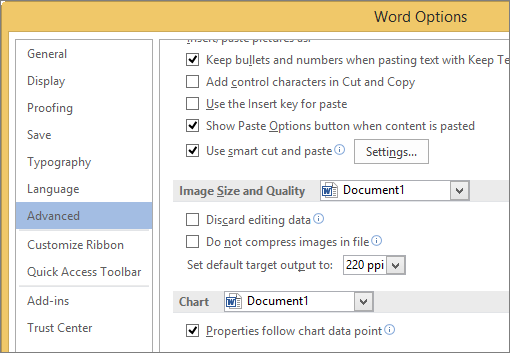Hvis du deaktiverer bildekomprimering, forbedres bildekvaliteten, men ukomprimerte bilder kan føre til svært store filstørrelser.
Obs!: Fremgangsmåten for å deaktivere bildekomprimering er forskjellig i Outlook. Hvis du vil deaktivere komprimering for bilder du har lagt til i en melding, kan du se Outlook-instruksjonene nedenfor.
Deaktivere komprimering i Word, PowerPoint eller Excel
-
Klikk på Fil > Alternativer.
-
Klikk Avansert i Alternativer-boksen.
-
Gjør ett av følgende i listen med bildestørrelse og kvalitet. (Dette eksemplet viser alternativene i Word.)
-
Ignorer rullegardinlisten for å velge gjeldende dokument som standard.
-
Klikk listepilen, og velg filen du vil deaktivere bildekomprimering for.
-
Velg Alle nye dokumenter (gjelder bare for Word) for å deaktivere bildekomprimering på alle fremtidige dokumenter.
-
-
Merk av for Ikke komprimer bilder i fil under Bildestørrelse og Kvalitet. Denne innstillingen gjelder bare for dokumentet du valgte i listen bildestørrelse og kvalitet , med mindre du også velger Alle nye dokumenter.
Hvis du vil komprimere et enkeltbilde eller angi andre alternativer for bildekvalitet eller oppløsning, kan du se Redusere filstørrelsen på et bilde.
Deaktivere komprimering i Outlook
Alternativet for å deaktivere bildekomprimering i Outlook er bare tilgjengelig etter at du har lagt til et bilde i en e-postmelding som et vedlegg.
-
Klikk Fil > Informasjon i e-postmeldingen der du har lagt ved et bilde.
-
Velg Ikke endre størrelse på bilder under Bildevedlegg øverst.